Als Berater und Coach bin ich es gewohnt, viel unterwegs zu sein, um Menschen zu helfen. Als digitaler Nomade reise ich gerne und berate vor Ort beim Kunden, arbeite aber auch gerne aus der Ferne, zB von meinem Kreativbüro aus. Egal von wo man arbeitet, wichtig ist, produktiv arbeiten zu können. Aufgrund der aktuellen Krise gebe ich hier ein paar Tipps zu Tools und zur Arbeitskultur im Home Office.
Tipps für produktives Remote Arbeiten
Egal ob normale oder besondere Zeiten (Corona-Krise) herrschen, es ist essentiell, bei der (Heim-)Arbeit stets mit seinem Team connected zu sein und so arbeiten zu können, wie an einem normalen Arbeitsplatz. Dafür braucht es ein ruhiges Plätzchen – meist in den eigenen vier Wänden – sowie die richtige Software am Notebook oder Heim-PC.
Arbeitskultur schaffen
Damit man von daheim oder von unterwegs effektiv arbeiten kann, müssen zuerst ein paar Dinge beachtet werden.
1. Funktionierendes Arbeitsumfeld schaffen
Ist dein Arbeitszimmer oder Wohnzimmer – das übrigens seit heuer steuerlich absetzbar ist – das reinste Chaos oder sind deine Nachbarn gerade mitten in einer Sanierung ihres Hauses, wirst du keine produktive Arbeitszeit haben. Eine angenehme Arbeitsumgebung ist absolut notwendig, genauso wie die benötigte technische Ausstattung: Notebook oder Heim-PC, (W)LAN und gutes Licht. Mit welchen Tools du diese einrichtest, erfährst du weiter unten.
2. Arbeit und Freizeit trennen
Effizientes Arbeiten daheim geht nur, wenn du einen eigenen Arbeitsbereich hast. Du musst dir also einen eigenen Arbeitsplatz einrichten, statt von der Couch oder dem Bett aus E-Mails zu schreiben! Welcher Platz in der Wohnung ist mit Arbeit, welcher mit Freizeit verbunden? Auch wenn es anfangs verlockend ist, den ganzen Tag im Schlabberlook zu verbringen – das ist nicht immer ratsam und hindert dich daran, mental in der Arbeit anzukommen.
3. Pausen machen
Multitasking ist zwar möglich, aber nicht ratsam. Eine Fertigpizza in den Ofen schieben und zwischen Kunden-Telefonaten und Powerpoint-Folien Stück für Stück verdrücken ist möglich, aber von den Bröseln auf der Tastatur mal abgesehen, braucht der Kopf ohnehin mal eine Pause. Im Idealfall wird die Auszeit gleich dazu genutzt, um sich die Beine zu vertreten oder kleine Auflockerungs-Übungen zu machen, um Körper und Geist zwischendurch zu aktivieren. Danach kannst du wieder voller Energie und fokussiert in deine Aufgaben starten.
4. Stets erreichbar sein
Natürlich sollst du stets online erreichbar sein, das heißt allerdings nicht, alle zwei Minuten das Handy zu checken und jede Sekunde den Team-Chat zu überwachen. Man soll fokussiert arbeiten können, ohne lästige Ablenkungen. Am besten ist, den Kollegen die Zeiten bekannt zu geben, wann du konkret erreichbar bist und wann du konzentriert arbeiten möchtest. Setze dir auch selber Grenzen, zB ab einer bestimmten Uhrzeit das Notebook nicht mehr zu öffnen. Selbstbestimmtes und fokussiertes Arbeiten ist Pflicht in agilen Umgebungen!
Arbeitstools einrichten
Um nicht nur effektiv sondern auch effizient arbeiten zu können, findest du hier ein paar Tools die dir helfen, den Arbeitsalltag von zuhause zu meistern.
1. Team Chats: in Kontakt bleiben
Slack reduziert unnötige E-Mails im Unternehmen und bietet so ziemlich alles, was ihr für die Zusammenarbeit braucht (selbst Videokonferenzen sind möglich). Reicht euch das nicht, könnt ihr upgraden. Größter Slack-Konkurrent ist Microsoft Teams und erfreut sich größter Beliebtheit, weil es Teil von Microsofts Office 365-Paket ist. Auch Googles G Suite spielt eine immer wichtigere Rolle und Google Hangouts wird mehr als nur für Chats verwendet. Vorteil: volle Integration und Schnittstellen mit den anderen Google Tools wie Docs, Gmail und dem Video Call Service Meet.
10 unverzichtbare Tipps zum Umgang mit dem Team-Messenger Slack
Tipp: Alternative zu Slack und MS Teams
Wer Zugriff auf eigene Server hat, sollte sich Mattermost ansehen: Ein freies Web-basiertes Instant Messaging Tool, geeignet für Einzel- und Gruppen-Chats, ebenfalls in Kanälen organisiert und außerdem sicherer, weil keine Kommunikation über fremde Server läuft.
2. Video Calls: Face-to-Face mit Kollegen
Nur weil man zuhause sitzt, heißt das nicht, dass man sein Team nicht zu Gesicht bekommt. Vor allem für Abstimmungen und größere Konferenzen ist es wichtig, ein bisschen social zu bleiben. Video Calls können sowohl über die oben erwähnten Messenger wie Slack, Teams und Meet gut und einfach gemacht werden – es geht aber auch noch einfaHome officecher, günstiger und umfangreicher.
Vor allem Zoom hat es vielen angetan: Die Software bietet sich besonders für Besprechungen und Konferenzräumen an, da es stets nur einen Moderator gibt. Alle anderen müssen sich zuschalten lassen und bekommen Redezeit, man braucht nur den passenden Zugangslink. Wer gerade redet (ins Mikro spricht), dessen Kamerabild wird groß angezeigt, während alle Zuhörer klein eingeblendet sind. Solange eure Meetings max. 100 Teilnehmer umfasst und max. 40 Minuten dauern, ist es kostenlos.
Auch Skype ist nach wie vor eine Option für simple Video Calls und Konferenzen und außerdem kostenlos, solange man keine echten Telefonnummern hinzufügen möchte. Die Unternehmensversion “Skype for Business” wurde mittlerweile von Microsoft Teams abgelöst.
3. Project Tools: Planung & Management von überall
Projekt-Planungs- und Projekt-Management-Tools gibt es mittlerweile einige. Um ihre Projekte zu koordinieren nutzen immer mehr Vereine und KMUs Asana. Das mittlerweile zu einem Task-Management herangewachsene Agenda-Tool ermöglicht es, jedes eurer Projekte virtuell abzubilden. Es eignet sich auch für Unternehmen mit großen Vorhaben und vielen Team-Mitgliedern.
Ein Klassiker unter den Projektmanagement-Boards bleibt Trello. Besonders für kleinere Teams (bis 10 Personen) mit dem Fokus auf Zusammenarbeit reicht die kostenlose Variante.
Airtable ist für alle die viel oder gerne mit Excel arbeiten: Das Tool bietet viele Features in Tabellen-Form, das Highlight ist eine spezielle Spalten-Variante, um mit anderen Tabellen verknüpfen zu können.
4. Data Cloud: Dokumente & Dateien zusammen bearbeiten
Ist man nun connected und gut koordiniert, möchte man gemeinsam Tasks abarbeiten. Code oder Dokumente werden bearbeitet, Dateien verschoben – am besten in der Cloud und ihren zugehörigen Tools, um zentral und an einer Stelle mit seinen Teams zusammenarbeiten zu können.
Collab Office Tools wie Google G Suite ist für alle mit Google Account interessant, vor allem weil alle kostenlosen Tools (zB Docs, Gmail und Google Calendar) Google Drive mit 15 GB nutzen.
Eine verbreitete Alternative in Sachen Cloud-Speicher ist Dropbox. Zwar bietet die kostenlose Variante nur 2 GB, um Dokumente oder Fotos mit den Kollegen zu sharen, dafür können Teams mit bis zu 3 Personen Dropbox umsonst sinnvoll nutzen.
Microsoft Hilfsmittel für kleine und mittlere Unternehmen
Tipp: Alternative zu Dropbox und MS Office 365
Wer einen Server oder etwas Webspace hat, kann auf kommerzielle Speicher-Dienste wie Dropbox und OneDrive verzichten und verwendet stattdessen die freie Nextcloud. Client-Daten werden automatisch synchronisiert, sind über eine Web-GUI zugänglich und integrieren wenn gewünscht direkt ein Office-Paket (zB OnlyOffice), womit sich Nextcloud sogar als Alternative zu Microsoft Office 365 und Google Docs rausstellt.
5. Health Tools: Nerven & Gesundheit behalten
Nicht immer befindet man sich im Homeoffice in einer ruhigen Umgebung. Doch zuhause kann man zumindest dafür sorgen, seine Ohren zu entspannen, etwa mit Noisli: Ob Naturgeräusche oder weißes Rauschen auf verschiedenen Frequenzen – man fördert nicht nur die Konzentration beim Arbeiten, sondern stärkt sich auch mental.
Pausen sind wie gesagt wichtig. Oft sorgen die (un)regelmäßigen Unterbrechungen von Kollegen für ein wenig Bewegung, daheim vergisst man schnell mal Arbeitsstops einzulegen. Dabei könnte das Open Source Tool Stretchly helfen: Es erinnert an Pausen bzw. Unterbrechungen und gibt Tipps, wie ihr diese sinnvoll und entspannend verbringen könnt.
Tipp: Proprietäre Tools & Content aktuell kostenlos
Aufgrund der aktuellen Corona-Situation und dem Schließen von vielen Schulen und Arbeitsstätten, gibt es viele frei verfügbare Tools und Inhalte.
Viele Schüler nehmen mithilfe von Hangouts Meet und Google Classroom am Unterricht teil. Darum dürfen aktuell alle Nutzer der G Suite (Education) kostenlos Meetings mit bis zu 250 Personen abhalten, Videos für bis zu 100.000 Zuschauer live streamen sowie Meetings aufnehmen und in Google Drive abspeichern: G Suite Download
Auch Microsoft bietet die Premium Version von Teams ab sofort für 6 Monate kostenlos an. Im Gegensatz zur Standardversion ist damit das Aufnehmen von Meetings möglich und 1 TB Speicherplatz steht zur Verfügung: Microsoft Teams Download
Auch eyeson Videokonferenz-Lösungen können aktuell in der exoscale Cloud gratis genutzt werden: exoscale Registrierung
Zusätzlich ist auch noch digitales Schulmaterial von Digitalisierungs-Vorzeigeland Estland gratis verfügbar: Top eLearning solutions for free
Update 21.03.: Microsoft Hilfsmittel für kleine und mittlere Unternehmen
Update 30.03.: 10 unverzichtbare Tipps zum Umgang mit dem Team-Messenger Slack
Update 08.04.: Alternativen zu Slack, MS Teams, Dropbox und MS Office 365

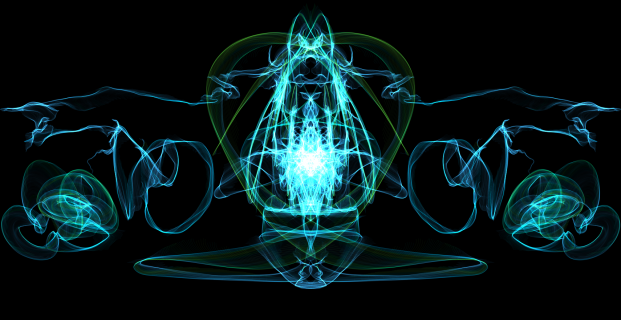
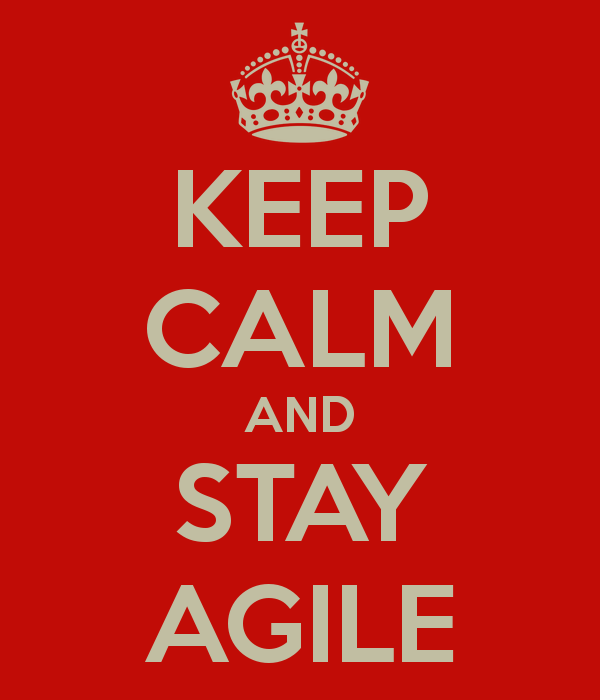
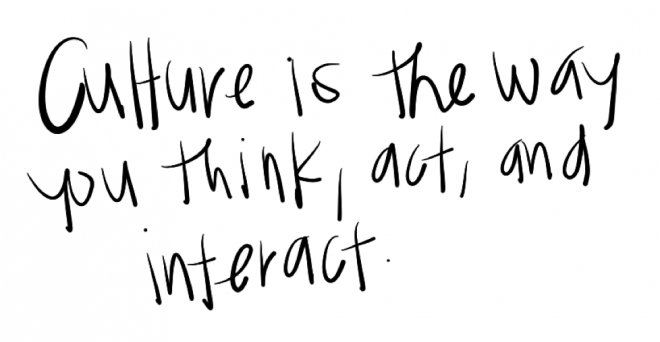
Keine Kommentare
Trackbacks/Pingbacks